Suivi Mobil' sur Appli : Différence entre versions
(→Utiliser le mode Hors-ligne) |
|||
| (2 révisions intermédiaires par le même utilisateur non affichées) | |||
| Ligne 20 : | Ligne 20 : | ||
* Sur la page d'accueil, par le bouton [[Fichier:Bouton suivi mobil.png|165px]] | * Sur la page d'accueil, par le bouton [[Fichier:Bouton suivi mobil.png|165px]] | ||
* Sur le RDV d'un élève, en faisant glisser (swipe) vers la gauche les informations de l'élève puis en cliquant sur [[Fichier:Bouton suivi mobil rdv.png|30px]] | * Sur le RDV d'un élève, en faisant glisser (swipe) vers la gauche les informations de l'élève puis en cliquant sur [[Fichier:Bouton suivi mobil rdv.png|30px]] | ||
| − | |||
| − | |||
| − | |||
| − | |||
| − | |||
| − | |||
| − | |||
| − | |||
| − | |||
| − | |||
| − | |||
| − | |||
| − | |||
| − | |||
| − | |||
| − | |||
| − | |||
| − | |||
| − | |||
| − | |||
==Renseigner le suivi de la formation== | ==Renseigner le suivi de la formation== | ||
| Ligne 136 : | Ligne 116 : | ||
Lorsque la vérification est acquise par l'élève, cochez la case pour qu'elle devienne verte 😉 | Lorsque la vérification est acquise par l'élève, cochez la case pour qu'elle devienne verte 😉 | ||
| + | |||
| + | ==Utiliser le mode Hors-ligne== | ||
| + | |||
| + | Grâce au mode Hors-ligne, modifiez les fiches de suivi de vos élèves en leçon, même sans connexion internet 😉 | ||
| + | |||
| + | {| class="wikitable" | ||
| + | |- | ||
| + | | '''<span style="color: #EA5B0C">Note importante :''' Pour utiliser correctement le mode "hors-ligne", une seule personne doit travailler sur les fiches de suivi "chargées". Car si plusieurs personnes les utilisent, vous risquez de perdre des infos, chaque enregistrement écrasant le précédent. | ||
| + | |||
| + | |} | ||
| + | Assurez-vous tout d'abord de disposer de l'Appli HarMobil' en version 11.2.1 minimum 👍 ''(le n° de version est précisé en bas à gauche de la page d'accueil)'' | ||
| + | |||
| + | Chargez vos élèves en début de journée, lorsque vous êtes connecté, remplissez vos fiches de suivi (objectifs, observations...) en voiture, puis enregistrez vos modifications dès que vous êtes de nouveau connecté à internet ! | ||
| + | |||
| + | Pour consulter et modifier les fiches de suivi de vos élèves, rendez-vous sur la page d'accueil, cliquez sur [[Fichier:Bouton suivi mobil.png|165px]] | ||
| + | |||
| + | Vous avez deux solutions pour ajouter vos élèves : | ||
| + | |||
| + | * Cliquez sur [[Fichier:Bouton nouvel élève.png|160px]] pour ajouter un·e nouvel·le élève | ||
| + | |||
| + | * Cliquez sur [[Fichier:Bouton élève du jour.png|160px]] pour ajouter tous les élèves prévus sur votre planning de la journée | ||
| + | |||
| + | Pour enregistrer les modifications ou supprimer un·e élève de la liste, swipez vers la gauche sur le nom de l'élève, puis cliquez sur [[Fichier:Bouton enregistrer.png|25px]] ou [[Fichier:Corbeille suivi.png|30px]]. | ||
| + | |||
| + | Grâce aux trois petits points en haut à droite, il est également possible de sauvegarder toutes les infos en un clic, et de retirer tous les dossiers présents dans les "Élèves en cours". | ||
Version actuelle datée du 21 février 2024 à 08:11
Le module Suivi Mobil' est également disponible sur votre smartphone et votre tablette grâce à l'appli HarMobil' !
Vos enseignant·e·s peuvent ainsi compléter la fiche de suivi numérique des élèves en voiture, avec ou sans connexion internet grâce au mode "Hors-ligne".
Ils auront la possibilité de saisir la progression des élèves, effectuer un Bilan de compétences, un contrôle des Vérifications globales ou encore renseigner les RDV préalables et pédagogiques...
En plus, la fiche de suivi numérique renseigne automatiquement le livret numérique Sarool de l'élève 👍
Profitez au plus vite de ce module en cliquant ici.
Accéder à la fiche de suivi d'un élève
Il existe trois méthodes pour accéder à la fiche de suivi d'un élève :
- Par la Fiche Identité de votre élève et en cliquant sur le bouton
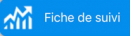
- Sur la page d'accueil, par le bouton

- Sur le RDV d'un élève, en faisant glisser (swipe) vers la gauche les informations de l'élève puis en cliquant sur

Renseigner le suivi de la formation
Les renseignements de la fiche de suivi permettent d'indiquer des commentaires internes, des observations partagées et des observations par leçon.
Pour accéder à ces informations, cliquez sur le nom de l'élève et sélectionnez :
- "Renseignements" pour remplir les observations partagées et les commentaires internes
- "Formation" pour consulter et modifier les observations spécifiques à chaque leçon
| Astuce : Pour les élèves Moto, le bouton "Formation" dispose de 2 onglets : les leçons "hors circulation" et les leçons "en circulation".
Pour que les leçons "hors-circulation" soient présentes dans le bon tableau, vérifiez que la case "hors circulation" est bien cochée pour vos Prestations concernées 😉 |
Remplir les compétences de l'élève
Sur la page d'accueil de Suivi Mobil', cliquez directement sur la compétence qui vous intéresse. Pour chacune d'elles, vous avez accès aux objectifs, aux observations et aux vérifications liées à la compétence.
Dès que vos modifications sont effectuées, pensez à cliquer sur le bouton ![]() en haut à droite pour sauvegarder.
en haut à droite pour sauvegarder.
Les objectifs
Grâce au bouton  , indiquez directement les objectifs que vous travaillez avec l'élève.
, indiquez directement les objectifs que vous travaillez avec l'élève.
Grâce aux différentes couleurs, vous pouvez renseigner l'état d'avancement de chaque objectif. Pour changer l'état d'une case, tapez plusieurs fois sur celle-ci 😊
Vous pouvez aussi renseigner pour l'élève les cases :
- - Pourquoi : L'élève comprend pourquoi l'apprentissage de cette compétence est important
- - Comment : L'élève connaît les différentes étapes indispensables pour maîtriser la compétence
- - Risques : L'élève comprend et est en mesure d'évaluer les risques qu'il·elle accepte de prendre et de faire prendre aux autres, en sachant que le risque zéro n'existe pas
- - Influences : L'élève comprend qu'il·elle réalise certaines actions par reproductions de comportements observés
- - Pressions : L'élève comprend que les choix peuvent être guidés par la pression sociétale et comment faire de meilleurs choix
- - Auto-évaluation : L'élève fait le point sur ce qu'il·elle vient d'apprendre. Est-ce qu'il·elle a compris l'intérêt ? Est-ce qu'il·elle pense pouvoir utiliser cette nouvelle compétence ?
Pour chaque objectif, remplissez des observations partagées, visibles par l'élève, et un commentaire interne, visible que par votre équipe.
Les observations
Le bouton ![]() permet de remplir et de consulter les observations globales sur la compétence.
permet de remplir et de consulter les observations globales sur la compétence.
Comme dans la section "Objectifs", nous retrouvons 2 parties :
- Les observations partagées avec l'élève avec une zone de texte bleu clair
- Les commentaires internes à votre auto-école avec une zone de texte jaune pâle (visibles en fonction de vos réglages HarMobil'. Pour modifier ce réglage, cliquez ici 😉)
Les vérifications des compétences
Cliquez sur le bouton  pour accéder aux vérifications directement liées à la Compétence.
pour accéder aux vérifications directement liées à la Compétence.
Cochez en vert les vérifications que l'élève connaît en cliquant sur la case correspondante.
| Astuce : Consultez toutes les vérifications dans le bouton "Vérif." sur la page d'accueil du Suivi Mobil' 😉 |
Renseigner les RDVS Préalables et Pédagogiques
Pour les élèves en AAC et en CS, il est possible de renseigner les RDVS préalables et pédagogiques.
Pour cela, une fois que vous avez sélectionné votre élève, cliquez sur le bouton "RVP" en bas à droite, et sélectionnez le type de RDV.
Dans les RDV Pédagogiques, vous avez la possibilité de consulter les trajets de l'élève en cliquant sur le bouton ![]() à côté du nombre de KM avant RVP 👍
à côté du nombre de KM avant RVP 👍
Faire un bilan
Pour effectuer un bilan de compétences, cliquez sur le bouton ![]() .
.
Ce dernier se sépare en 3 parties :
- Infos : Permet de renseigner la date, le formateur, le résultat, le nombre de leçons recommandées ainsi que des observations partagées
- Compétences : Regroupe toutes les compétences nécessaires pour le bilan, cliquez sur un chiffre pour le sélectionner
- Risques : Permet d'indiquer les points de conduite conviviale et de conscience du risque
Pour ajouter un nouveau bilan, cliquez sur le bouton ![]() et sélectionnez "Nouveau Bilan".
Vous trouverez au même endroit tous les bilans déjà réalisés 😊
et sélectionnez "Nouveau Bilan".
Vous trouverez au même endroit tous les bilans déjà réalisés 😊
Consulter et renseigner les vérifications
Cliquez sur le bouton ![]() pour consulter et renseigner toutes les vérifications.
pour consulter et renseigner toutes les vérifications.
En haut de la page, vous pouvez effectuer une recherche par numéro directement.
Lorsque la vérification est acquise par l'élève, cochez la case pour qu'elle devienne verte 😉
Utiliser le mode Hors-ligne
Grâce au mode Hors-ligne, modifiez les fiches de suivi de vos élèves en leçon, même sans connexion internet 😉
| Note importante : Pour utiliser correctement le mode "hors-ligne", une seule personne doit travailler sur les fiches de suivi "chargées". Car si plusieurs personnes les utilisent, vous risquez de perdre des infos, chaque enregistrement écrasant le précédent. |
Assurez-vous tout d'abord de disposer de l'Appli HarMobil' en version 11.2.1 minimum 👍 (le n° de version est précisé en bas à gauche de la page d'accueil)
Chargez vos élèves en début de journée, lorsque vous êtes connecté, remplissez vos fiches de suivi (objectifs, observations...) en voiture, puis enregistrez vos modifications dès que vous êtes de nouveau connecté à internet !
Pour consulter et modifier les fiches de suivi de vos élèves, rendez-vous sur la page d'accueil, cliquez sur ![]()
Vous avez deux solutions pour ajouter vos élèves :
Pour enregistrer les modifications ou supprimer un·e élève de la liste, swipez vers la gauche sur le nom de l'élève, puis cliquez sur ![]() ou
ou ![]() .
.
Grâce aux trois petits points en haut à droite, il est également possible de sauvegarder toutes les infos en un clic, et de retirer tous les dossiers présents dans les "Élèves en cours".
